door Martin Brinkmann op November 06, 2018 in de Muziek-en Video – 1 reactie
SmugMug, de nieuwe eigenaar van Flickr, onlangs plannen aangekondigd om de limiet van een gratis account aan 1000 foto ‘s of video’ s op de site in plaats van de eerder gebruikte drempel van 1 Terabyte aan opslag op Flickr de servers. De onderneming verklaarde dat de wijziging van invloed zou zijn op de bestaande en nieuwe accounts, en dat het zou beginnen met het verwijderen van foto ‘s en video’ s van rekeningen als de limiet is overschreden.
Alleen de 1000 meest recente foto-of video-upload door gratis account gebruikers op de site blijven. Gratis leden hebben tot en met 5 februari 2019 tot en met het downloaden van media van Flickr; dit is vooral belangrijk is voor gebruikers die geen toegang hebben tot de lokale kopieën van foto ‘s of video’ s meer.
Niet alle gratis Flickr-gebruikers zijn getroffen door de verandering. Flickr vermeld in de aankondiging dat ongeveer 3% van alle gratis gebruikers is overschreden 1000 media beperken dat het bedrijf opgehaald. Getroffen gebruikers hebben een paar van de opties om te gaan met het probleem: upgraden naar een Pro account met onbeperkte opslag over het verwijderen van gegevens op de site te downloaden, een back-up van de gehele mediabibliotheek naar het lokale systeem.
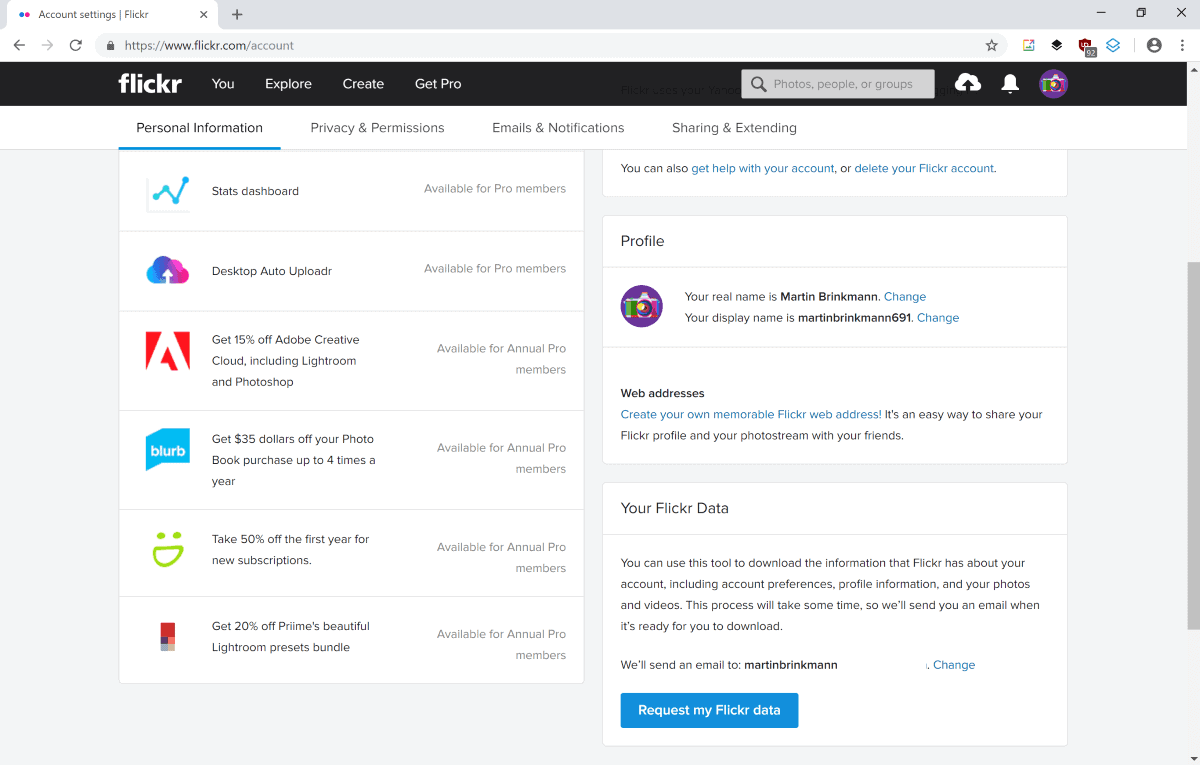
Flickr gebruikers kunnen downloaden en alle foto ‘s en video’ s die ze uploaden naar de dienst. Het proces vereist dat gebruikers een kopie opvragen van hun gegevens op de Flickr-website en download de kopiëren naar het lokale systeem nadat het is verstrekt.
Het volgende gedeelte wordt uitgelegd hoe dat is gedaan in detail:
- Ga naar de Flickr-website en meld u aan bij uw account (als u niet bent aangemeld.
- Selecteer het profiel-icoon in de rechterbovenhoek en Instellingen in het menu dat wordt geopend. U kunt laden https://www.flickr.com/account direct om direct te gaan naar de Account pagina.
- Activeren “Aanvraag mijn Flickr-gegevens’ op de pagina voor het aanvragen van een kopie van uw gegevens. Flickr merkt op dat de back-up bevat informatie die “Flickr heeft over uw account” inclusief “account voorkeuren, profiel informatie” en “foto’ s en video ‘s”. De tekst van de knop verandert naar “Flickr gevraagde gegevens” op activering.
- Flickr informeert u per e-mail wanneer de back-up is klaar.
De verwerking kan nemen vrij een beetje van de tijd, zelfs voor accounts met slechts een paar foto ‘ s. Het is waarschijnlijk dat veel gratis gebruikers die worden beïnvloed door de aangevraagde wijziging van de oprichting van een archief van hun media, zodat ze kunnen downloaden op het lokale systeem.
Een van de belangrijkste beperkingen van Flickr ‘s voor het exporteren van gegevens tool is dat het een alles-of-niets-benadering; er is geen optie voor het maken van een archief van alle overtollige alleen foto’ s of afbeeldingen uploaden in een bepaald jaar.
De tweede optie die je hebt is te downloaden van foto ‘s of video’ s van afzonderlijke albums. Flickr beperkt het aantal items dat u kunt downloaden op deze manier om 5000 en vraagt gebruikers om meerdere albums te delen foto ‘s en video’ s op hen, zodat iedereen kan worden gedownload.
- Selecteert U > Albums op de Flickr-website aan de slag en toont alle albums op de site.
- Ofwel beweeg de muis over een album en selecteer het pictogram downloaden, of open een album en selecteer het pictogram downloaden op de pagina die wordt geopend.
- Flickr wordt een kort bericht dat meldt dat het zip-alle items op en sturen u een e-mail met de link naar de download zodra het archief is klaar. Druk op “zip-bestand” om verder te gaan.
Het archief creatie kan een tijdje duren. U herhaal de stappen voor elk van uw archieven als u van plan bent om ze te downloaden.